យោងតាម BGR macOS Sonoma មានលក្ខណៈពិសេសដ៏អស្ចារ្យជាច្រើន រួមទាំងមុខងារលាក់ដ៏គួរឱ្យចាប់អារម្មណ៍មួយដែលមានឈ្មោះថា Studio Light ។ ដោយគ្រាន់តែចុចពីរដង Studio Light នឹងធ្វើឱ្យការហៅជាវីដេអូរបស់អ្នកកាន់តែប្រសើរជាងមុន។
គួរកត់សម្គាល់ថាមុខងារនេះមិនត្រឹមតែសម្រាប់ FaceTime ប៉ុណ្ណោះទេ វាដំណើរការជាមួយកម្មវិធីណាមួយដែលប្រើកាមេរ៉ានៅលើ Mac ឬសូម្បីតែ iPhone ប្រសិនបើអ្នកប្រើប្រាស់ចង់បាន (ដើម្បីប្រើវាជា webcam)។
របៀបបើក Studio Light និងកែលម្អការហៅជាវីដេអូនៅលើ Mac
ស្ទូឌីយោពន្លឺគឺស្រដៀងទៅនឹងតម្រងបញ្ឈរនៅលើ iPhone ប៉ុន្តែនៅលើ Mac អ្នកមានជម្រើសតែមួយប៉ុណ្ណោះ។ នៅពេលដែលមុខងារនេះត្រូវបានបើក អ្នកនឹងឃើញរូបភាពខ្លួនឯងកាន់តែច្បាស់ភ្លាមៗនៅក្នុងការហៅជាវីដេអូ។ សូមអនុវត្តតាមជំហានទាំងនេះ ដើម្បីបើកមុខងារនេះ។
ក្នុងអំឡុងពេលហៅជាវីដេអូ FaceTime ពង្រីក ឬ Slack រកមើលរូបតំណាងកាមេរ៉ានៅជ្រុងខាងស្តាំខាងលើ។ ចុចលើវាហើយជ្រើសរើស Studio Light ។ ភ្លាមៗ រូបភាពរបស់អ្នកនឹងផ្លាស់ប្តូរ។ ប្រសិនបើពន្លឺល្អ អ្នកនឹងឃើញជម្រៅបន្ថែមទៀតនៅក្នុងរូបភាព ហើយមុខនឹងត្រូវបានបន្លិច។

រូបភាពមុន និងក្រោយដោយប្រើមុខងារ Studio Light
បន្ថែមពីលើពន្លឺស្ទូឌីយោ អ្នកក៏អាចធ្វើឱ្យផ្ទៃខាងក្រោយព្រិល ឬបើកដំណើរការមជ្ឈមណ្ឌលដំណាក់កាល (ដែលកែតម្រូវដើម្បីឱ្យអ្នកនៅកណ្តាលស៊ុម) ប្រសិនបើ Mac របស់អ្នកមានមុខងារនេះ។ ការបង្ហាញស្ទូឌីយោ ឬប្រសិនបើប្រើទូរស័ព្ទ iPhone ជាកាមេរ៉ាបណ្ដាញ ក៏ផ្តល់ជូនមជ្ឈមណ្ឌលដំណាក់កាលផងដែរ។
ដោយគ្រាន់តែជំហានសាមញ្ញពីរប៉ុណ្ណោះ អ្នកអាចកែលម្អគុណភាពនៃការហៅជាវីដេអូនៅលើ iPhone និង Mac របស់អ្នកបានយ៉ាងច្រើន មិនថាជាការបង្ហាញ ការប្រជុំជាក្រុម ឬគ្រាន់តែជជែកជាមួយមិត្តភក្តិ។
ប្រភពតំណ


![[រូបថត] បិទកិច្ចប្រជុំកំពូលលើកទី៤ នៃភាពជាដៃគូសម្រាប់កំណើនបៃតង និងគោលដៅសកល](https://vstatic.vietnam.vn/vietnam/resource/IMAGE/2025/4/17/c0a0df9852c84e58be0a8b939189c85a)
![[រូបថត] កាសែត Nhan Dan ប្រកាសគម្រោង "ស្រឡាញ់វៀតណាមខ្លាំងណាស់"](https://vstatic.vietnam.vn/vietnam/resource/IMAGE/2025/4/17/362f882012d3432783fc92fab1b3e980)

![[រូបថត] អគ្គលេខាបក្ស To Lam ទទួលជួបឯកអគ្គរដ្ឋទូតបារាំងប្រចាំនៅវៀតណាម Olivier Brochet](https://vstatic.vietnam.vn/vietnam/resource/IMAGE/2025/4/17/49224f0f12e84b66a73b17eb251f7278)
![[រូបថត] ការលើកកម្ពស់មិត្តភាព សាមគ្គីភាព និងកិច្ចសហប្រតិបត្តិការរវាងកងទ័ព និងប្រជាជននៃប្រទេសទាំងពីរ](https://vstatic.vietnam.vn/vietnam/resource/IMAGE/2025/4/17/0c4d087864f14092aed77252590b6bae)
![[រូបថត] ប្រធានរដ្ឋសភាលោក Tran Thanh Man ជួបជាមួយកម្មករឆ្នើមក្នុងឧស្សាហកម្មប្រេង និងឧស្ម័ន](https://vstatic.vietnam.vn/vietnam/resource/IMAGE/2025/4/17/1d0de4026b75434ab34279624db7ee4a)
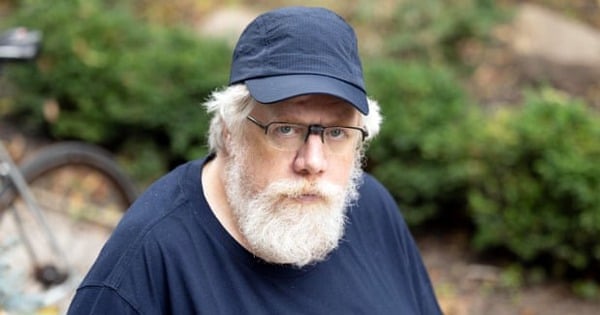
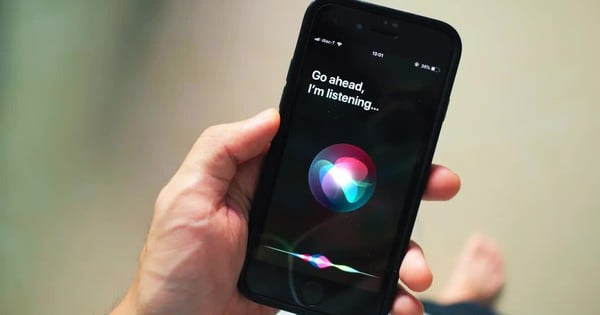
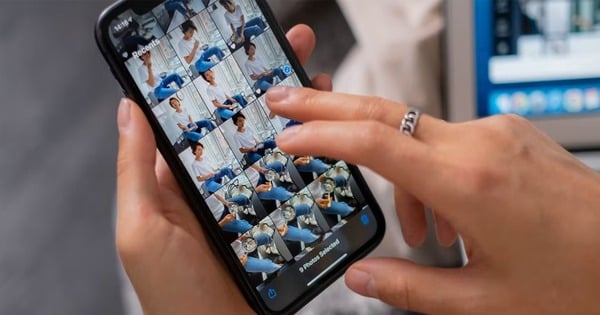












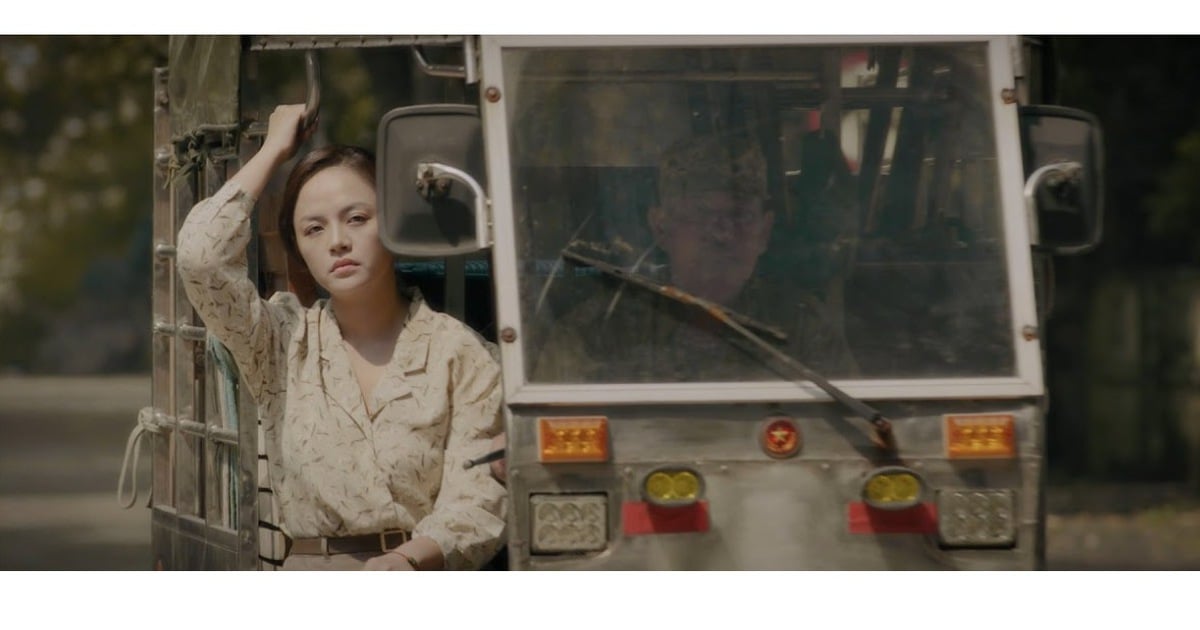



![[រូបថត] ពិធីស្វាគមន៍រដ្ឋមន្ត្រីការពារជាតិចិន និងគណៈប្រតិភូសម្រាប់ការផ្លាស់ប្តូរមិត្តភាព](https://vstatic.vietnam.vn/vietnam/resource/IMAGE/2025/4/17/fadd533046594e5cacbb28de4c4d5655)




























![[វីដេអូ] Viettel ដាក់ឱ្យដំណើរការជាផ្លូវការនូវខ្សែខ្សែកាបអុបទិកក្រោមបាតសមុទ្រដ៏ធំបំផុតនៅក្នុងប្រទេសវៀតណាម](https://vstatic.vietnam.vn/vietnam/resource/IMAGE/2025/4/17/f19008c6010c4a538cc422cb791ca0a1)





































Kommentar (0)